首页 / 技巧
windows10如何扫描文件到电脑 windows10扫描文件到电脑方法教程
2022-10-19 16:43:01
很多小伙伴在使用win10系统之后,发现里面的一些功能做出了改变,与之前的系统操作方式不同,所以原本非常熟悉的功能现在觉得非常的陌生,需要一段时间熟悉,windows10如何扫描文件到电脑?小编为小伙伴带来了windows10扫描文件到电脑方法教程,首先找到电脑中的控制面板,然后选择开始扫描,等待十几秒就可以了。
windows10扫描文件到电脑方法教程:
1.右键点击“开始”菜单图标,选择打开“控制面板”,或者直接打开桌面上的控制面板;
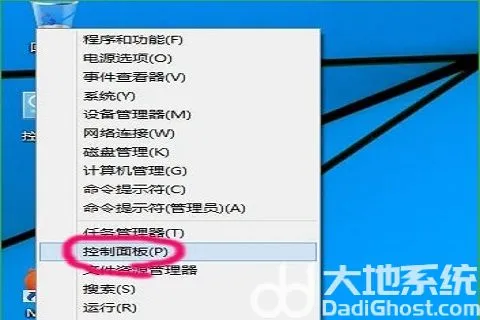
2.在打开的控制面板上选择小图标查看方式,在找到“设备和打印机”;
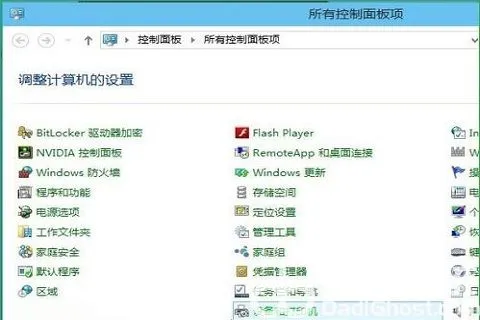
3.在打开的设备和打印机中,右键可以扫描的设备,选择“开始扫描”;
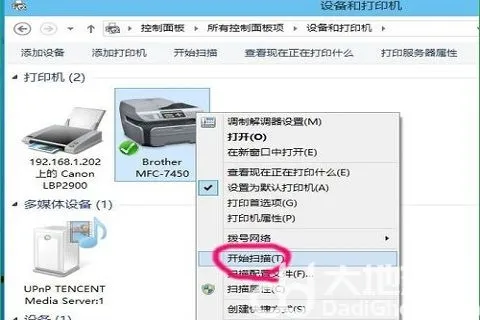
4.执行扫描程序,开始扫描,一般来说十几秒就可以完成扫描工作;
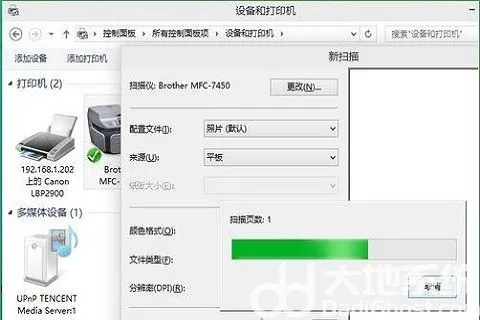
5.扫描完成后,在选择“立即导入所有新的项目”;
6.扫描程序完成导入后,默认保存位置是“我的文档/图片”的位置就可以了。
最新内容
相关内容
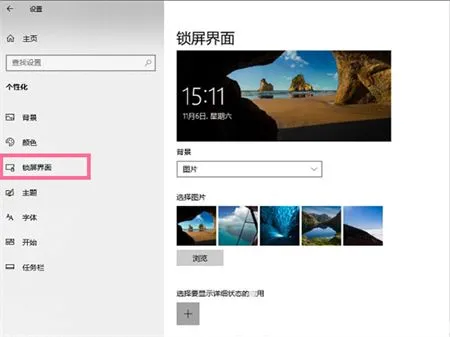
windows10如何关闭屏保 windows10
windows10如何关闭屏保 windows10如何关闭屏保方法介绍,屏保,点击,系统,方法,选择,锁屏,界面,显示,windows10如何关闭屏保呢,屏保是很多系统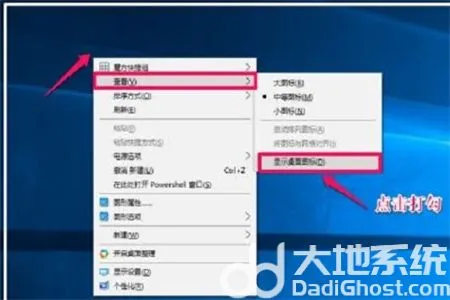
windows10如何隐藏桌面图标 window
windows10如何隐藏桌面图标 windows10如何隐藏桌面图标方法介绍,隐藏桌面图标,显示桌面图标,系统,方法,桌面图标,桌面上,点击,用户,windows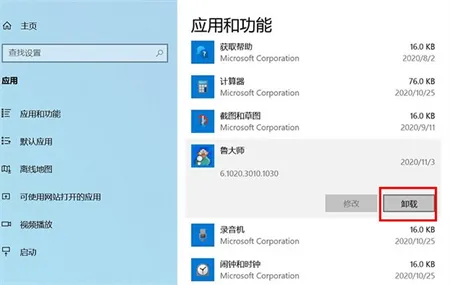
windows10如何删除软件 windows10
windows10如何删除软件 windows10如何删除软件方法介绍,删除软件,方法,卸载,点击,删除,控制,桌面,程序,windows10如何删除软件呢,删除软件也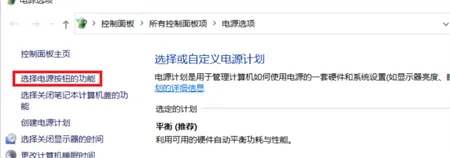
windows10如何彻底关机 windows10
windows10如何彻底关机 windows10如何彻底关机方法介绍,关机,方法,系统,用户,选择,深度,适合,功能,windows10如何彻底关机呢,彻底关机可以帮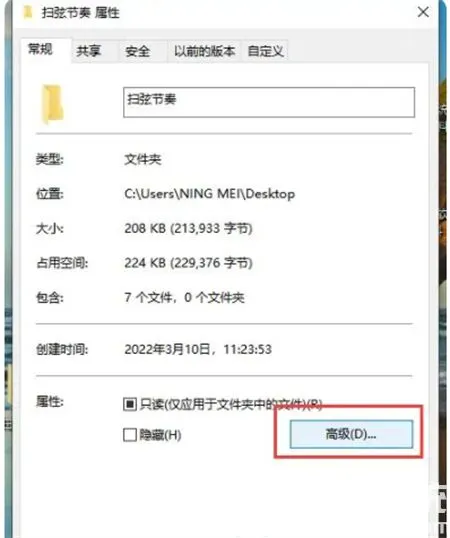
windows10如何给文件夹加密 window
windows10如何给文件夹加密 windows10如何给文件夹加密方法介绍,给文件夹加密,方法,加密,点击,用户,属性,常用,数据,windows10如何给文件夹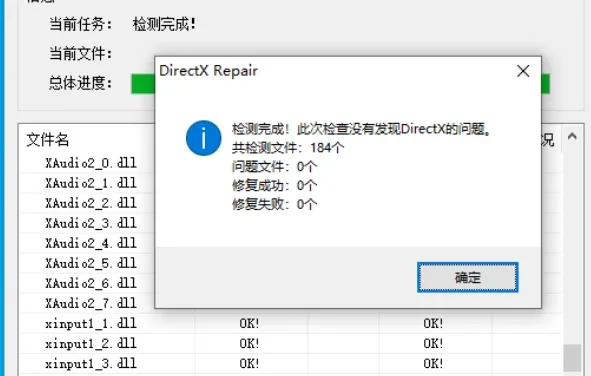
维多利亚3闪退/崩溃/无法启动怎么
维多利亚3闪退/崩溃/无法启动怎么办 维多利亚3闪退/崩溃/无法启动解决方法,闪退,崩溃,无法启动,解决方法,游戏,工具,文件,游玩,维多利亚3闪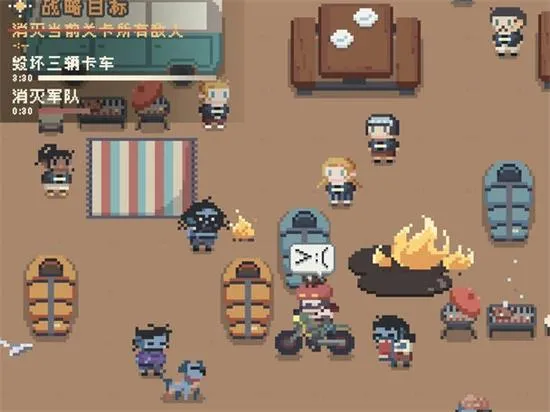
丧尸派对第五章怎么开启 丧尸派对
丧尸派对第五章怎么开启 丧尸派对第五章开启方法介绍,丧尸,第五章,方法,放置,僵尸,女巫,战斗力,查看,丧尸派对这款游戏里面包含了不同的章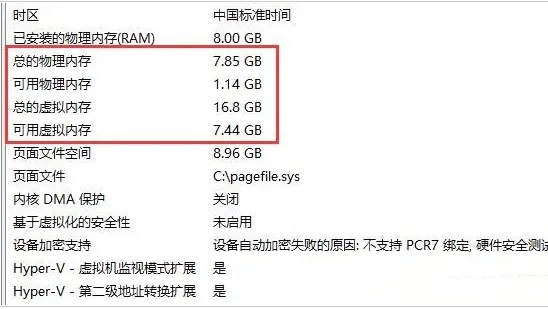
windows11怎么看内存大小 windows1
windows11怎么看内存大小 windows11看内存大小方法,方法,窗口,输入,命令,系统,内存,点击,任务管理,大家都知道电脑内存对于计算机影响非常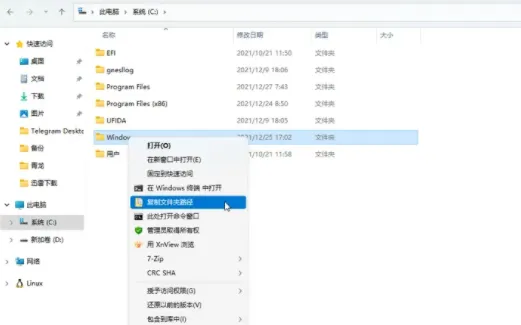
windows11怎么移动文件 windows11
windows11怎么移动文件 windows11移动文件方法,文件,位置,方法,选择,选项,点击,教程,双击,windows11怎么移动文件,首先我们需要找到移动的文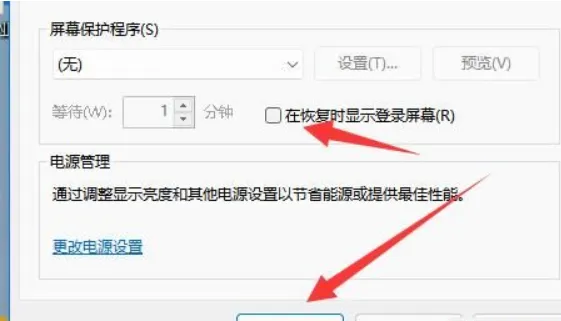
windows11电脑锁屏怎么解 windows1
windows11电脑锁屏怎么解 windows11电脑锁屏解除方法,电脑锁屏,解除,方法,设置,屏幕,更改,屏幕保护程序,恢复,很多用户为了保护屏幕经常会
骑马与砍杀2如何建立王国 骑马与砍
骑马与砍杀2如何建立王国 骑马与砍杀2如何建立王国方法介绍,王国,骑马与砍杀,方法,藏身处,近期,标识,元素,地图,骑马与砍杀2如何建立王国呢
win10怎么避开更新直接关机 win10
win10怎么避开更新直接关机 win10避开更新直接关机方法介绍,更新,关机,选择,步骤,方法,系统,点击,选项,win10用户在点击关机按钮的时候发现






